Di mana game Windows 10 saya disimpan? Inilah jawaban singkatnya
Di mana game Windows 10 saya disimpan? Inilah jawaban singkatnya
Mempertimbangkan bahwa permainan modern berukuran cukup besar , Anda mungkin ingin memilih tempat untuk menyimpannya. Lokasi default adalah pada partisi sistem, yang sebagian besar lebih rendah ukurannya . Itulah alasan yang tepat untuk menetapkan ulang lokasi untuk game yang diunduh melalui Microsoft Store. Kami memastikan untuk menjelaskan di mana menemukan game yang disimpan dan cara mengubah lokasi di bawah ini.
Tidak dapat menemukan tempat permainan Windows 10 disimpan?
Mempertimbangkan bahwa mayoritas pemain mendapatkan game mereka dari berbagai sumber, angka moderat masih berlaku untuk Microsoft Store. Pada PC dan Xbox One, karena permainan lintas platform adalah hal yang sekarang dan ada beberapa eksklusif Microsoft. Namun, beberapa pemain yang mengunduh game Store tidak sadar adalah tempat yang tepat di mana Windows 10 menyimpan game mereka.Semua game, secara default, disimpan dalam C: Program FilesWindows Apps. Tapi, masalahnya, folder ini tersembunyi dan memerlukan izin administratif yang ketat untuk mengaksesnya. Itulah mengapa kami akan menjelaskan cara mengubah kepemilikan folder yang diberikan dan cara memindahkan instalasi permainan ke partisi HDD alternatif.
Cara mengakses folder Windows Apps di Windows 10
Agar dapat mengakses file instalasi untuk beberapa alasan, Anda harus terlebih dahulu mengambil kepemilikan folder. Ini tidak terlalu menyulitkan, tetapi mungkin hal baru jika Anda belum pernah melakukannya.Ini adalah cara melakukannya dalam beberapa langkah:
- Arahkan ke C: File Program .
- Pilih Lihat di Menu dan centang kotak " Item Tersembunyi ".
- Klik kanan pada folder Windows Apps dan buka Properties .
- Pilih Keamanan dan kemudian klik Lanjutan .
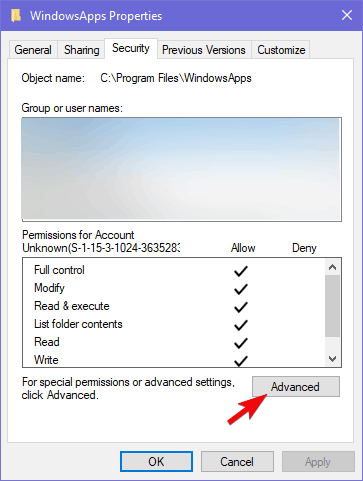
- Di bawah Pemilik , klik Ubah .
- Masukkan email terdaftar yang terkait dengan akun Microsoft Anda yang Anda gunakan untuk mendesah ke Windows 10.
- Centang kotak “ Ganti pemilik pada subkontainer dan objek ” dan terapkan perubahan.
- Sekarang, klik akun Anda di daftar dan pilih Edit .
- Centang kotak Kontrol Penuh dan di sana Anda memilikinya.
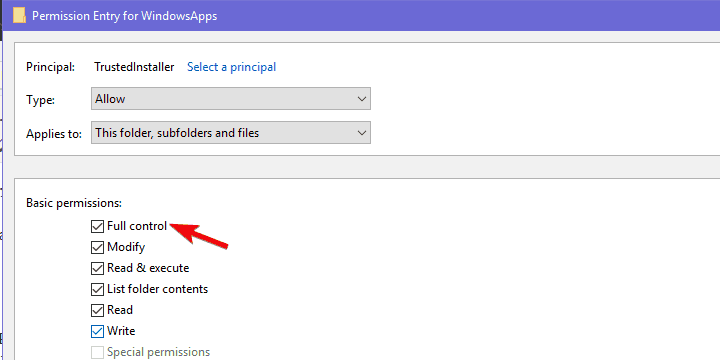
Kami tidak akan merekomendasikan mengubah apa pun dalam folder yang diberikan, tetapi Anda dapat, setidaknya, menghapus file yang terkait saat aplikasi atau game di-uninstall. Ini bisa berguna jika Anda perlu membersihkan beberapa ruang. Juga, setelah Anda memindahkan instalasi ke partisi alternatif, Anda tidak ingin ada file sisa dari instalasi sebelumnya.
Cara mengubah lokasi default untuk pemasangan game dan aplikasi di masa mendatang
Sekarang, Anda dapat memindahkan game atau aplikasi yang sudah diinstal dari lokasi default. Tidak semua, tetapi sebagian besar (jika tidak setiap) permainan yang Anda peroleh melalui Store dapat dipindahkan ke partisi alternatif. Ikuti langkah-langkah ini untuk melakukannya:- Tekan tombol Windows + I untuk membuka Pengaturan .
- Buka Aplikasi .
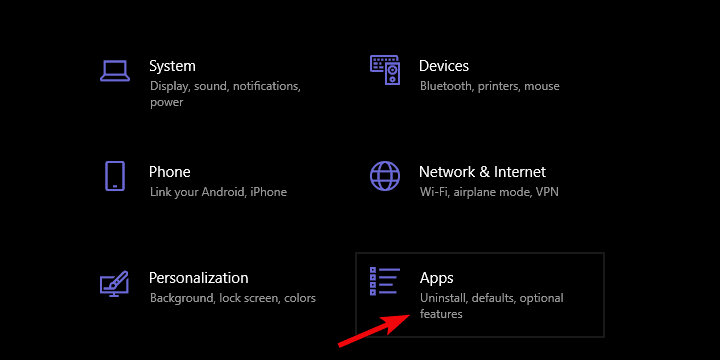
- Pilih gim yang ingin Anda pindahkan dan klik Pindahkan .
- Selanjutnya, yang dapat Anda lakukan adalah mengubah lokasi default untuk game dan aplikasi baru yang Anda pasang di masa mendatang. Dengan begitu, Anda akan mengurangi konsumsi penyimpanan pada drive sistem. Juga, dan mungkin bahkan lebih penting lagi, jika sistem Anda berjalan serba salah, Anda akan terus menyimpan gim-gim tersebut alih-alih menguap setelah sistem yang bersih diinstal ulang.
- Ikuti petunjuk ini untuk melakukannya:
- Tekan tombol Windows + I untuk membuka Pengaturan.
- Pilih Sistem .
- Pilih Storage .
- Klik tautan " Ubah tempat konten baru disimpan ".
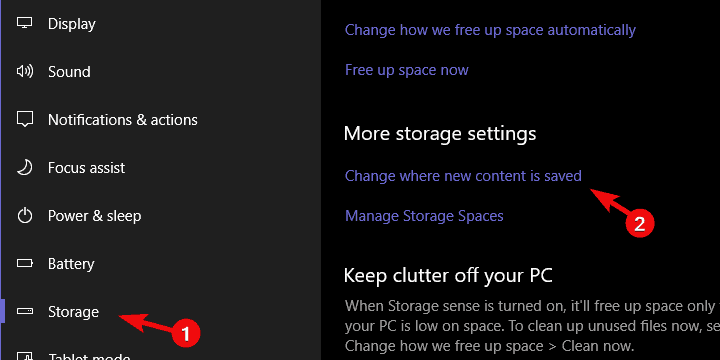
- Di bawah aplikasi, pilih partisi alternatif.
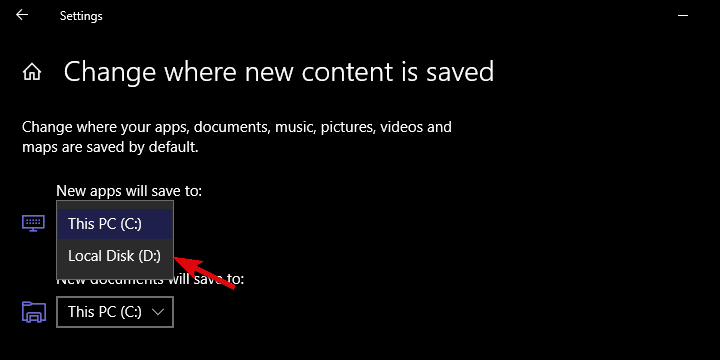

Ingin mencari permainan online yang menghasilkan banyak uang?? boleh di coba ya guys..
BalasHapusMeteor88
Slot online Meteor88
Situs judi slot online
Jackpot judi slot online
Judi slot online terpercaya